用紙のセット方法は各トレイとも同じです。ここでは、トレイ1に用紙をセットする方法を例に説明します。
![]()
|
|
|
|
![]()
セットする用紙のサイズ・用紙の方向に、用紙サイズダイヤルの表示を必ず合わせてください。用紙サイズダイヤルの表示が合っていないと、機械内部を汚したり、思い通りの印刷ができない原因になります。印刷をするときは、プリンタードライバーで用紙サイズと用紙種類を本機の設定に合わせてください。
用紙サイズダイヤルにない用紙サイズと印刷方向を使用するときは、用紙サイズダイヤルを「
 」に設定し、操作部で用紙サイズを指定してください。詳細は、用紙の設定を変更するを参照してください。
」に設定し、操作部で用紙サイズを指定してください。詳細は、用紙の設定を変更するを参照してください。セットする用紙の量は、給紙トレイ内に示された上限表示を超えないようにしてください。紙づまりの原因になることがあります。
頻繁に紙づまりが発生するときは、用紙の表と裏を逆にしてセットしてください。
1つのトレイに、異なる種類の用紙を混在させてセットしないでください。
給紙トレイ内の用紙を使い切る前に、用紙を追加してセットしないでください。紙づまりの原因になります。
サイドガイドやエンドガイドを無理に動かさないでください。故障の原因になります。
用紙をセットした給紙トレイを本機にセットするときは、ゆっくりと入れてください。トレイを勢いよく入れると、トレイのサイドガイドやエンドガイド、または手差しトレイの用紙ガイドがずれることがあります。
セットした用紙の枚数が少ないときは、サイドガイドを寄せすぎないでください。サイドガイドを寄せすぎると、用紙の端が折れることや、用紙がつまることがあります。
ラベル紙は1枚ずつセットしてください。
工場出荷時は、封筒レバーが下側(封筒側)に固定されています。封筒以外の用紙を印刷するときは、封筒レバーを上側(用紙側)に固定してください。
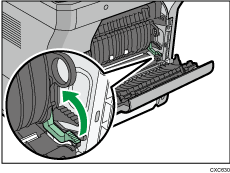
![]() 給紙トレイをゆっくりと引き出し、セットする用紙サイズと給紙方向に用紙サイズダイヤルを合わせます。
給紙トレイをゆっくりと引き出し、セットする用紙サイズと給紙方向に用紙サイズダイヤルを合わせます。
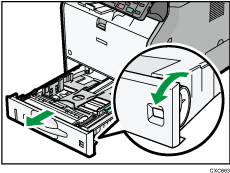
![]() 給紙トレイを止まる位置までゆっくりと引き出し、前面を持ち上げて引き抜きます。
給紙トレイを止まる位置までゆっくりと引き出し、前面を持ち上げて引き抜きます。

給紙トレイは平らな場所に置いてください。
![]() サイドガイドのクリップをつまみながらセットする用紙サイズに合わせます。
サイドガイドのクリップをつまみながらセットする用紙サイズに合わせます。
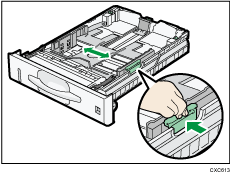
![]() エンドガイドのクリップをつまみながらセットする用紙サイズに合わせます。
エンドガイドのクリップをつまみながらセットする用紙サイズに合わせます。
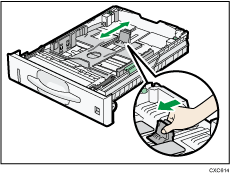
![]() 用紙をセットする前に、用紙をパラパラとさばきます。
用紙をセットする前に、用紙をパラパラとさばきます。
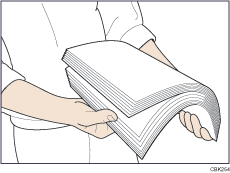
![]() 印刷する面を上にして用紙をセットします。
印刷する面を上にして用紙をセットします。
上限表示を超えないようにしてください。
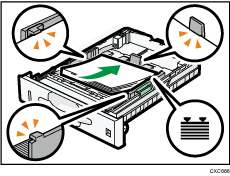
![]() サイドガイドとエンドガイドの位置をセットした用紙に合わせて調整します。
サイドガイドとエンドガイドの位置をセットした用紙に合わせて調整します。
用紙とサイドガイドやエンドガイドの間にすき間がないことを確認してください。すき間があるときは、サイドガイドやエンドガイドを操作して調整してください。
用紙ガイドを用紙に強く押し当てすぎると、給紙がうまくいかない原因になるので注意してください。
セットした用紙を給紙トレイの中で大きく動かさないでください。トレイ底板の隙間に用紙端部が入り、紙づまりや用紙折れの原因になります。
![]() 前面を持ち上げるようにして給紙トレイを差し込み、奥までゆっくりと押し込みます。
前面を持ち上げるようにして給紙トレイを差し込み、奥までゆっくりと押し込みます。
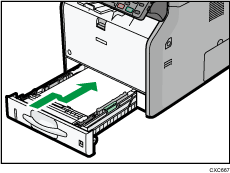
紙づまりを防止するため、しっかり奥までトレイを入れてください。
![]()
給紙トレイ1にA4
 より大きい用紙をセットするときは、延長トレイを引き出してください。引き出し方法は、トレイ1を延長するを参照してください。
より大きい用紙をセットするときは、延長トレイを引き出してください。引き出し方法は、トレイ1を延長するを参照してください。トレイ1 には封筒をセットできます。正しい向きでセットしてください。封筒のセットについては、封筒をセットするを参照してください。
レターヘッド紙やビジネス用便箋など、天地の向きや表裏がある用紙は、正しい向きでセットしてください。セットについては、天地の向き・表裏のある用紙(レターヘッド紙)を参照してください。

